准备Windows安装介质与工具,下载ADK并制作可启动U盘;2. 使用WSIM创建unattend.xml应答文件,配置系统设置、账户信息和自动登录;3. 在应答文件中定义磁盘分区方案,实现全自动格式化与系统部署;4. 配置FirstLogonCommands执行首次登录脚本,完成软件安装与初始化;5. 测试部署流程,确保无人值守安装顺利执行并排查错误日志。
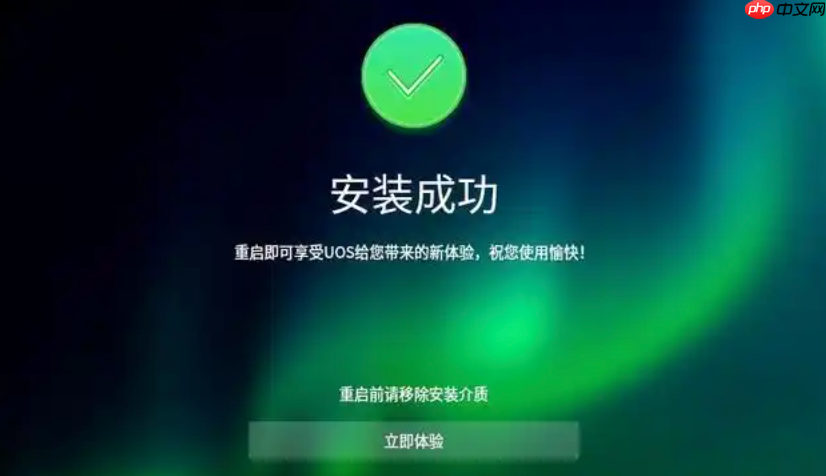
如果您需要在多台计算机上快速部署 Windows 操作系统,而无需手动参与安装过程,则可以通过创建无人值守安装来实现自动化部署。以下是制作 Windows 系统自动安装部署的详细步骤:
本文运行环境:Dell OptiPlex 7010,Windows 11 Pro。
一、准备 Windows 安装介质与工具
要实现无人值守安装,首先需要创建一个包含自动化配置文件的可启动安装介质。使用 Windows Assessment and Deployment Kit (ADK) 中的工具可以生成应答文件,并将其集成到安装光盘或U盘中。
1、访问微软官方下载页面,下载并安装 Windows ADK 和 AIK 工具包,确保包含 Windows System Image Manager (WSIM) 组件。
2、插入原始 Windows 安装ISO镜像,将其挂载为驱动器,用于提取安装映像文件(install.wim 或 install.esd)。
3、准备一个空白U盘(容量不小于8GB),使用 Rufus 或 Microsoft Media Creation Tool 将 ISO 镜像写入U盘,制作成可启动的安装盘。
二、创建无人值守应答文件 unattend.xml
无人值守的核心是 unattend.xml 文件,它包含了系统安装过程中所需的所有用户输入,例如区域设置、产品密钥、账户信息和磁盘分区方案。
1、打开 Windows System Image Manager (WSIM),加载之前提取的 install.wim 文件中的 Install.wim\1\Windows 路径下的 catalog 文件(.clg)。
2、新建一个无人值守项目,在“x64”架构下选择正确的 Windows 版本(如 Windows 11 Pro)。
3、依次添加以下关键组件配置:Microsoft-Windows-Setup、Microsoft-Windows-Shell-Setup、Microsoft-Windows-International-Core。
4、在 Microsoft-Windows-Setup 节点中,设置 WillShowUI 为 Never,并指定安装镜像路径。
5、在 UserAccounts 节点中,配置本地管理员账户密码;在 AutoLogon 节点中设置首次登录自动执行。
6、保存生成的应答文件为 unattend.xml,并将其复制到U盘根目录和 \sources\ 目录下。
三、配置自动分区与系统映像部署
通过在应答文件中定义磁盘配置,可实现全自动磁盘格式化与分区操作,避免人工干预。
1、在 WSIM 的 DiskConfiguration 节点中,新建磁盘条目,设置 DiskID 为 0,并指定 WillWipeDisk 为 true 以清除所有数据。
2、添加两个磁盘分区:第一个为大小 500MB 的EFI系统分区,类型为 EFI;第二个为主NTFS分区,Extend=True 占据剩余空间。
3、将 ImageInstall 节点中的 OSImage 安装位置指向主分区,并确认 InstallTo 元素正确引用该分区。
4、保存修改后的 unattend.xml 文件,并再次同步到安装U盘的根目录与 \sources\ 子目录中。
四、启用自动任务与首次登录脚本
利用应答文件中的 FirstLogonCommands 功能,可以在系统首次启动后自动运行指定程序或脚本,完成软件安装或配置初始化。
1、在 unattend.xml 的 Microsoft-Windows-Shell-Setup 节点下,展开 FirstLogonCommands 选项。
2、添加新命令条目,设置 CommandLine 为批处理脚本路径,例如:C:\Setup\firstboot.bat。
3、将所需的驱动程序、应用程序安装包及脚本文件预先放置于U盘的独立文件夹中,在系统安装完成后由脚本自动调用。
4、确保在 AuditSystem 或 OOBE 阶段已配置 SkipMachineOOBE 和 SkipUserOOBE 为 True,以跳过初始设置向导。
五、测试与部署无人值守安装
完成上述配置后,必须在目标硬件上进行完整测试,验证无人值守流程是否能顺利执行。
1、将制作好的U盘插入目标计算机,进入BIOS设置从USB设备启动。
2、观察安装过程是否自动加载 unattend.xml 并跳过所有交互界面,包括语言选择、磁盘分区和用户创建。
3、检查系统是否按预定配置完成安装,并在首次登录时自动执行预设脚本。
4、若出现错误,可通过查看日志文件 C:\Windows\Panther\setupact.log 和 setuperr.log 来排查问题。






























